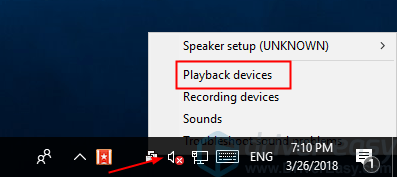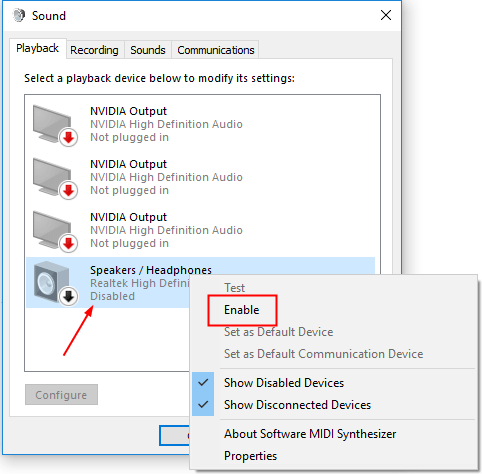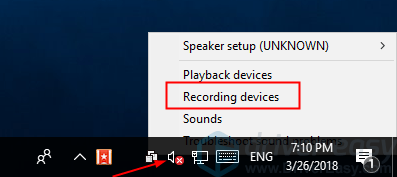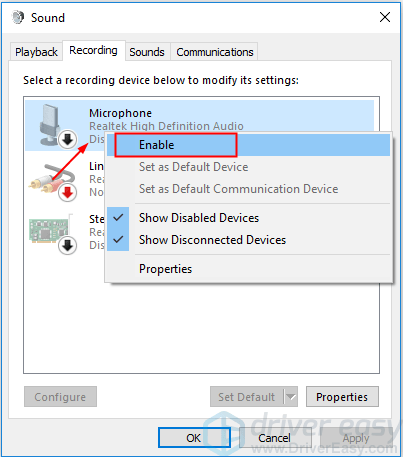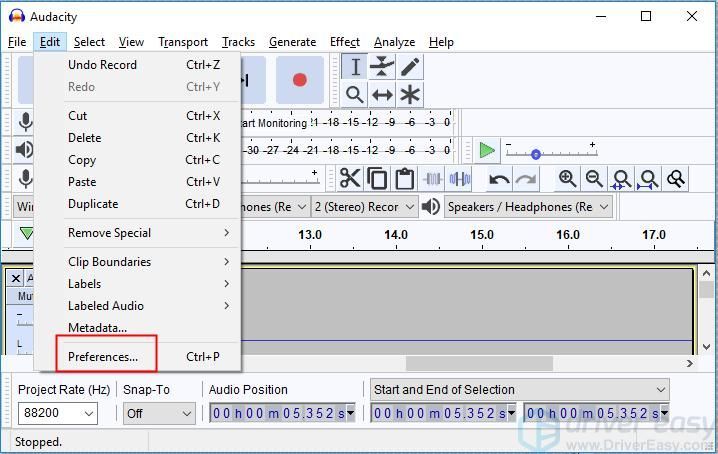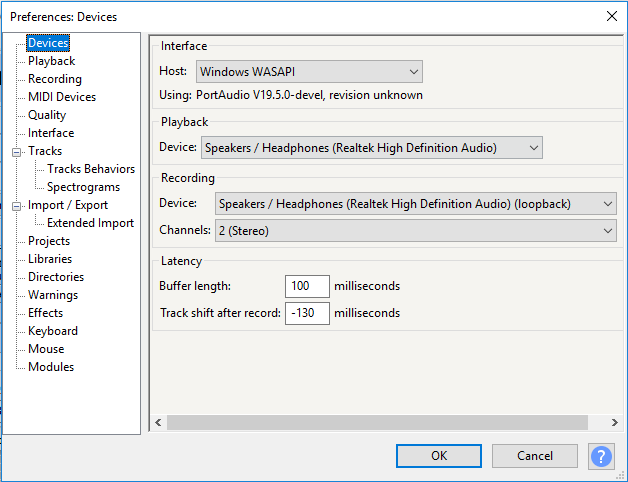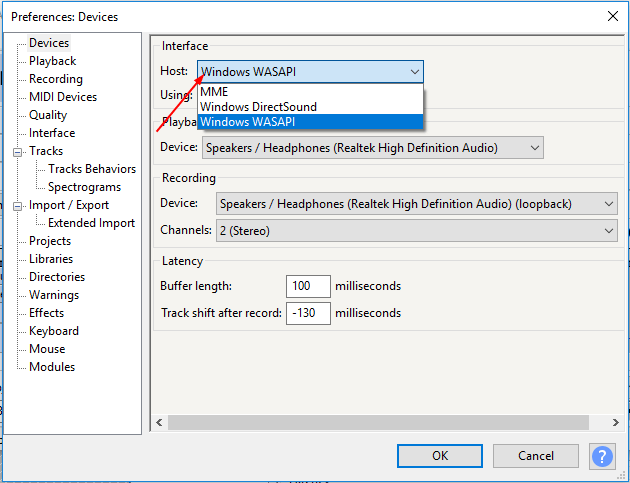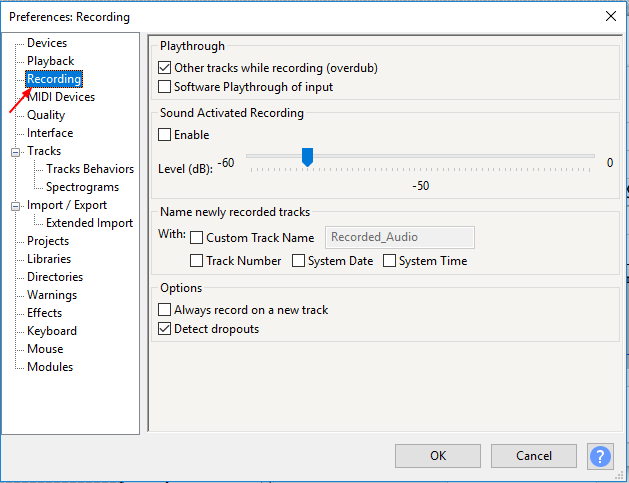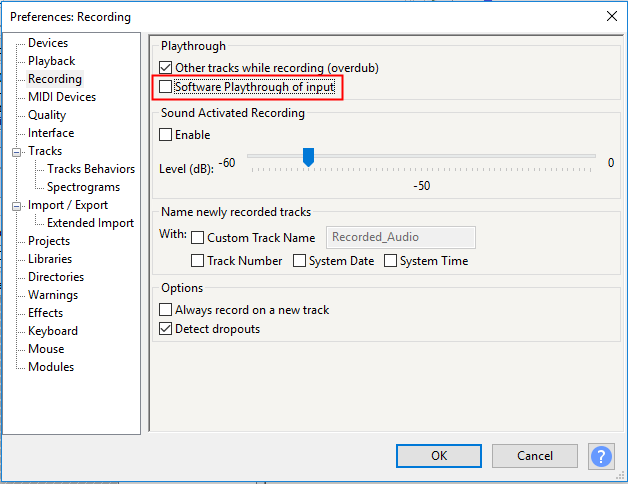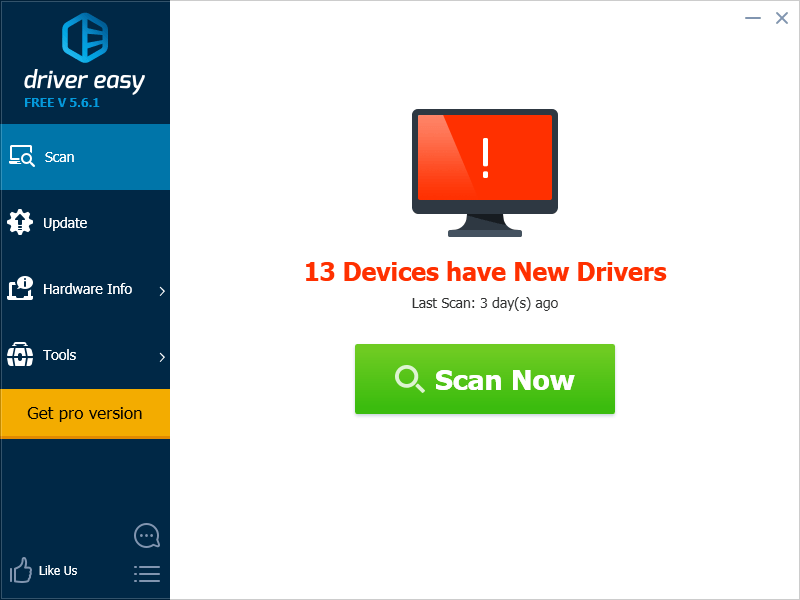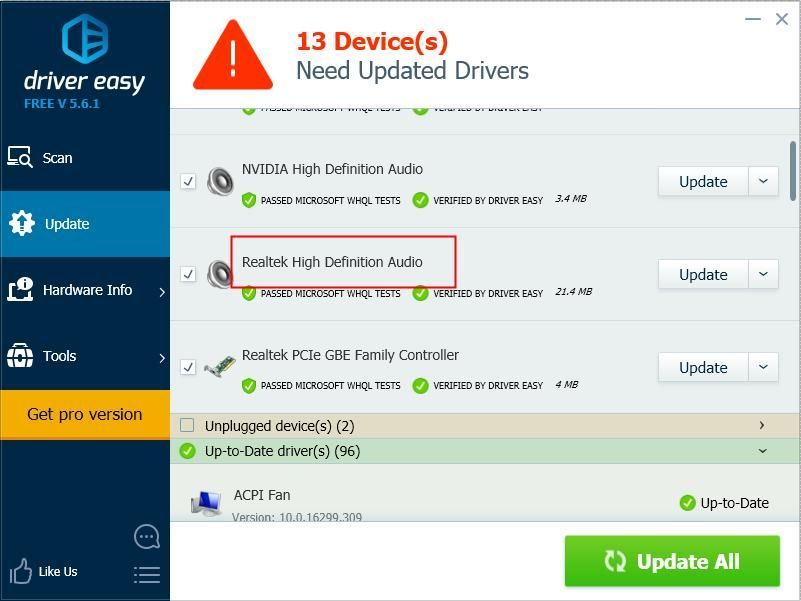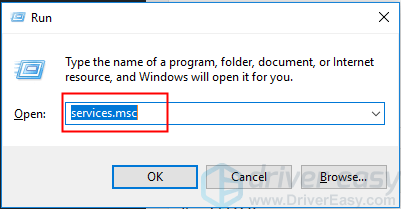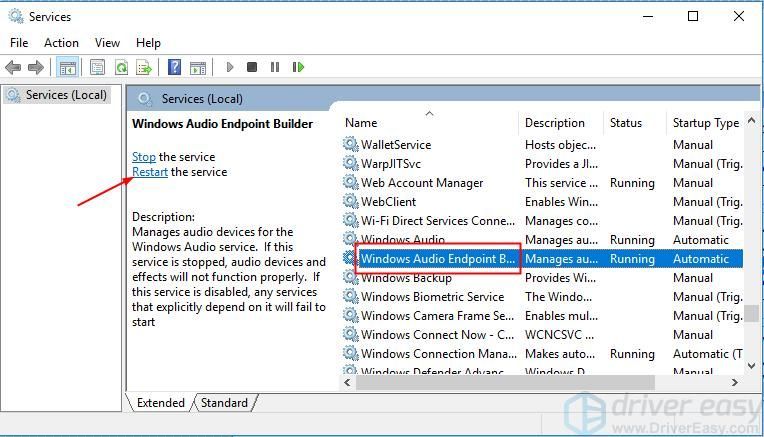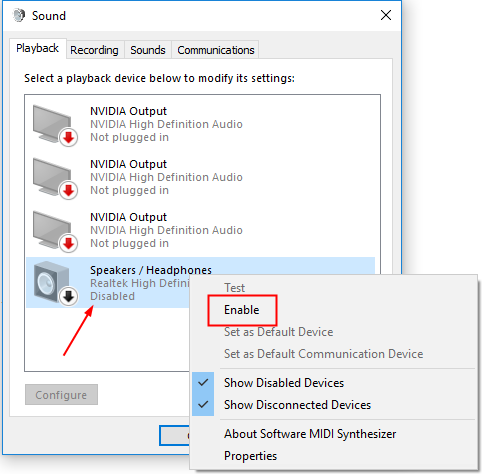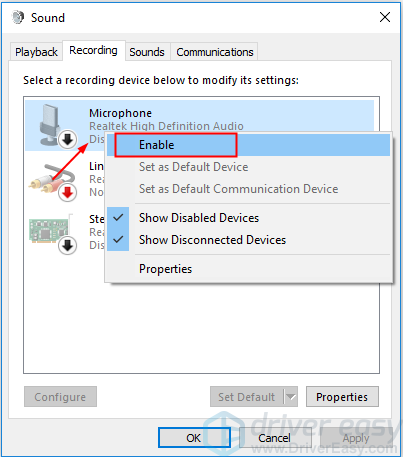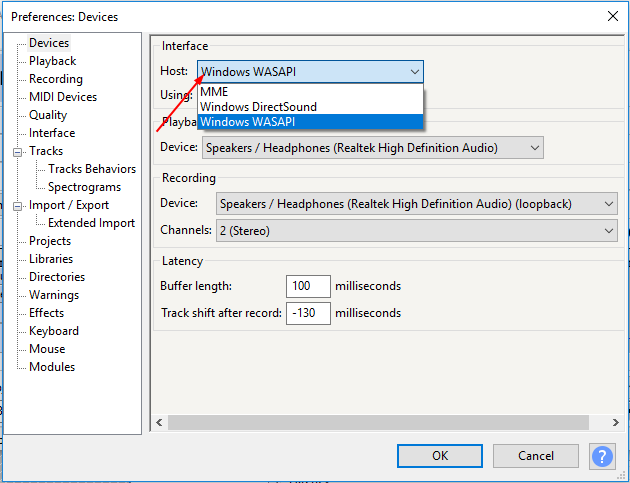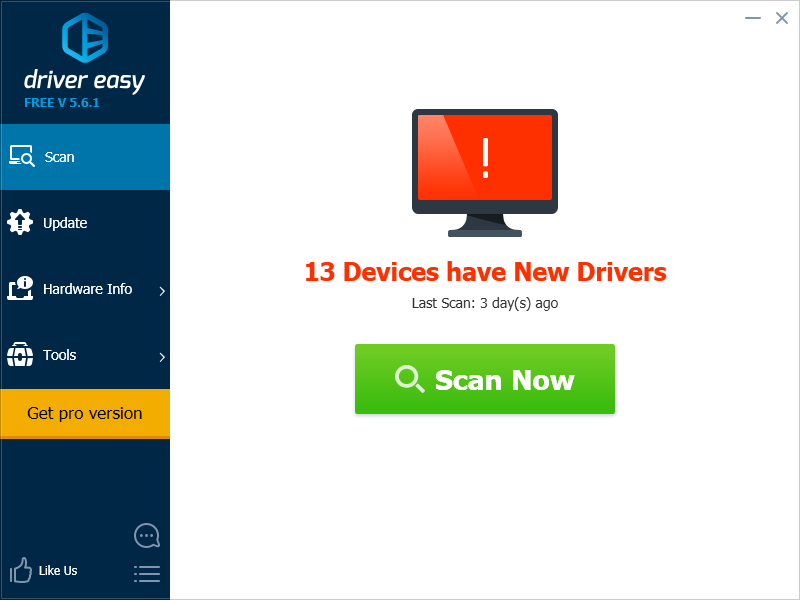audacity error while opening sound device что делать
Видео: КАК исправить ошибку audacity?/Почему не записывает звук?/Как решить? (Ноябрь 2021).
Вы, наверное, уже знаете о возможностях, которые может предложить Audacity, и о том, насколько она хороша для виртуальной студийной программы. С его помощью вы можете воспроизводить, записывать и редактировать все типы музыкальных файлов. Это также позволяет вам выполнять довольно сложные задачи с вашими музыкальными файлами.
Также смотрите нашу статью Как убрать эхо в Audacity
Добавьте тот факт, что это абсолютно бесплатно, и вы можете понять, почему некоторые ошибки и проблемы могут возникать здесь и там. Одной из повторяющихся проблем с Audacity является «Ошибка открытия звукового устройства». Если вы получили эту ошибку в прошлом, вы не одиноки.
К счастью для вас, эта статья расскажет обо всех причинах этой ошибки и, что более важно, о путях постоянного решения этой проблемы.
Почему вы получаете Audacity Error Ошибка открытия звукового устройства
Когда вы получите это сообщение, вам будет предложено просмотреть настройки устройства воспроизведения или записи и частоту дискретизации проектов Audacity. Если сообщение указывает, что проблема связана с записывающим устройством, это означает, что проблема связана с вашей ОС, настройками записи вашего звукового устройства или самой Audacity.
В случае, если устройство воспроизведения является виновником, вам следует изучить параметры воспроизведения. Оба эти сообщения могут быть связаны с проблемами со звуковым устройством или драйвером. Возможно, вы даже указываете устройству выполнить действие, выходящее за его пределы.
Это включает в себя запись на большем количестве каналов, чем позволяет ваше устройство, или использование устройства для наложения (воспроизведение дорожки и запись другого поверх нее), когда оно может выполнять только одно действие за раз (воспроизведение или запись).
Исправлена ошибка открытия звукового устройства
1. Проверьте ваше внешнее звуковое устройство
Убедитесь, что ваш компьютер распознает подключенное звуковое устройство, например наушники или динамики. Звучит глупо, но сначала проверьте, правильно ли подключены кабели. Затем посмотрите, распознает ли ваш компьютер ваше устройство, посмотрев в системный трей.
Если вы видите красный X на вашем аудиоустройстве, попробуйте отключить устройство и подключить его снова. Если ошибка не устранена, откройте «Устройства воспроизведения», щелкнув правой кнопкой мыши значок динамика, расположенный на панели задач.
Убедитесь, что ваши колонки / наушники включены. Если у вас есть ноутбук, вы должны включить микрофон. Щелкните правой кнопкой мыши значок динамика на панели задач, выберите «Звук» и перейдите к «Запись». Щелкните правой кнопкой мыши микрофон и включите его.
2. Проверьте свои аудио драйверы
Вы можете получить эту ошибку в Audacity, если ваш драйвер не обновлен. Решение обновляет ваш драйвер вручную или с помощью стороннего программного обеспечения. Загрузка драйверов вручную может занять много времени и усилий, поэтому может быть лучше использовать программное обеспечение, разработанное специально для вас.
Driver easy приходит на ум для легкой автоматической загрузки драйверов. Нажмите на ссылку, чтобы скачать его, и вы можете получить ваши драйверы бесплатно. Установка этой программы проста, просто следуйте инструкциям. Когда вы откроете его, нажмите «Сканировать сейчас» в главном окне.
Если аудиодрайвер устарел, вы можете нажать «Обновить» рядом с ним, и вы получите его в кратчайшие сроки. Попробуйте использовать Audacity после обновления аудиодрайвера, чтобы проверить, сохраняется ли проблема.
3. Проблема может быть в смелости
Когда вы записываете звук, вы не должны включать Software Playthrough в Audacity. Это может быть причиной ошибки. Вот как вы можете отключить это.
Запустите Audacity и нажмите Edit в верхнем левом углу. Выберите «Настройки», а затем «Запись». Вверху, прямо под Playthrough, вы должны увидеть флажок, который следует снять и подтвердить нажатием OK.
Вам также следует проверить настройки аудиоустройства, чтобы увидеть, правильно ли они настроены. Сделайте следующее.
Запустите Audacity и снова выберите Edit в верхнем углу. Теперь выберите «Настройки», затем «Устройства». Раздел Хост должен быть Windows WASAPI. Если это не так, установите его в WASAPI. Подтвердите свой выбор с помощью OK, чтобы закончить.
Теперь ты это видишь, теперь ты не видишь
Если вы правильно выполнили эти шаги, сообщение об ошибке при открытии звукового устройства должно перестать появляться в Audacity. Эти исправления работали на вас? Вы все еще получаете ошибку? Дайте нам знать об этом в комментариях.
Исправить ошибку Audacity при открытии проблемы со звуковым устройством (5 решений)
Fix Audacity Error Opening Sound Device Issue
Следуйте инструкциям здесь, чтобы исправить ошибку Audacity при открытии звукового устройства. Пожалуйста, проверьте настройки записывающего устройства и частоту дискретизации проекта.
Если вы получили ошибку « Ошибка открытия звукового устройства »При использовании Audacity для записи звука, не волнуйтесь. Вы можете исправить ошибку, следуя простым инструкциям ниже.
На веб-сайте Audacity есть советы по решению этой проблемы. Но следовать инструкциям не так-то просто. Если вы попробовали решения на их веб-сайте, но ошибка не исчезла, попробуйте шесть решений в этом посте.
Есть шесть решения для вас, чтобы попытаться исправить эту ошибку. Возможно, вам не придется пробовать их все. Просто двигайтесь вниз в верхней части списка, пока не найдете тот, который вам подходит.
Решение 1. Убедитесь, что внешнее звуковое устройство подключено (только для настольного компьютера)
Решение 2. Убедитесь, что внешнее звуковое устройство включено
Если внешние динамики или микрофон отключены, ошибка « Ошибка при открытии звукового устройства. Попробуйте изменить хост аудио, записывающее устройство и частоту дискретизации проекта. »Произойдет. Поэтому, когда вы получите эту ошибку, проверьте, не отключено ли устройство. Если он отключен, включите его вручную.
Выполните следующие действия, чтобы проверить, отключены ли динамики:
Решение 3. Убедитесь, что настройки аудиоустройства в Audacity настроены правильно
Эта ошибка может быть вызвана неправильными настройками аудиоустройства в Audacity. Поэтому проверьте и убедитесь, что настройки аудиоустройства в Audacity настроены правильно.
После того, как вы установите для хоста значение Windows WASAPI, вы увидите, что значения поля «Устройство» в разделе «Воспроизведение» и «Устройство» в разделе «Запись» изменяются автоматически.
5) Щелкните значок Хорошо кнопка.
6) Проверьте, можете ли вы записать успешно.
Решение 4. Отключите программное воспроизведение ввода в Audacity
Программное воспроизведение не должно быть включено при записи звука. Если он включен, вероятно, произойдет ошибка «Ошибка при открытии звукового устройства».
Выполните следующие шаги, чтобы проверить, отмечена ли проверка программного обеспечения. И снимите галочку, если вам нужно.
4) В разделе ‘Прохождение’, если вы видите Программное обеспечение Прохождение ввода установлен, снимите галочку. Затем нажмите кнопку Хорошо кнопка. Если нет, пропустите это решение, а затем попробуйте другие решения.
Решение 5. Обновите аудиодрайвер
Если установленный аудиодрайвер устарел, он может не поддерживать функцию записи Audacity. Чтобы исправить ошибку, вы можете попробовать обновить аудиодрайвер.
Driver Easy автоматически распознает вашу систему и найдет для нее подходящие драйверы. Вам не нужно точно знать, в какой системе работает ваш компьютер, вам не нужно рисковать, загружая и устанавливая неправильный драйвер, и вам не нужно беспокоиться о том, что вы ошиблись при установке.
Вы можете автоматически обновлять драйверы с помощью БЕСПЛАТНОЙ или Pro версии Driver Easy. Но с версией Pro требуется всего 2 клика (и вы получаете полную поддержку и 30-дневную гарантию возврата денег):
1) Скачать и установите Driver Easy.
3) Щелкните значок Обновить рядом с отмеченным аудиодрайвером, чтобы автоматически загрузить и установить правильную версию этого драйвера (вы можете сделать это в БЕСПЛАТНОЙ версии).
4) После обновления драйвера проверьте, можно ли успешно записывать звук.
Решение 6. Перезапустите службу Windows Audio Endpoint Builder.
Эта ошибка может возникнуть, если служба Windows Audio Endpoint Builder не работает должным образом. Поэтому перезапустите службу Windows Audio Endpoint Builder, чтобы попытаться исправить проблему «Ошибка открытия звукового устройства».
Следуйте инструкциям ниже:
1) На клавиатуре нажмите кнопку Win + R (Клавиша с логотипом Windows и клавиша R) одновременно, чтобы вызвать окно запуска.
4) Проверьте, можете ли вы записать успешно.
Надеюсь, приведенные выше решения помогут вам решить проблему. Если у вас есть вопросы, пожалуйста, оставляйте свои комментарии. Я хотел бы услышать любые идеи или предложения.
Ошибка Audacity при открытии звукового устройства
Существует несколько причин и методов, которые можно использовать для решения проблемы, и мы рекомендуем вам изучить оставшуюся часть статьи, чтобы узнать, что делать для решения проблемы.
Что вызывает ошибку Audacity «Ошибка при открытии звукового устройства»?
Обычно это проблема с разрешениями, которая начала появляться после определенного обновления Windows, потому что он сбросил некоторые настройки разрешений для приложений, которым разрешено использовать ваш микрофон.
Решение 1. Разрешите приложениям использовать ваш микрофон
Этот небольшой параметр, возможно, всегда был включен раньше, но он мог быть изменен установкой новых программ или обновлением Windows, которое могло отключить его по разным причинам безопасности. Это самое простое решение, которое избавит вас от многих часов боли, поэтому не пропустите этот метод.
Пользователи Windows 10:
Дальнейшее устранение неполадок в Windows 10 и более ранних версиях Windows
Возможно, одно из ваших основных звуковых устройств было отключено программой или новым Центром обновления Windows. Кроме того, это может решить проблему, если на вашем компьютере установлены другие аналогичные инструменты, которые могут пытаться получить доступ к звуковым устройствам одновременно с Audacity.
Примечание: Даже если вы являетесь пользователем Windows 10, вам все равно следует попробовать второй набор шагов, поскольку им удалось решить проблему для некоторых пользователей Windows 10, когда вышеперечисленное не помогло.
Решение 2. Используйте встроенный диктофон и переключитесь на Audacity
Вполне возможно, что какое-то стороннее приложение использует одно из ваших звуковых устройств, и практически невозможно снова стать его владельцем. Причина, по которой открытие диктофона, встроенного в вашу ОС Windows, может работать, потому что это приложение проверено Microsoft и у него лучшие разрешения, чем у любого стороннего приложения.
Диктофон доступен во всех версиях Windows, поэтому обязательно используйте его для устранения ошибки Audacity «Ошибка при открытии звукового устройства»!
Исправление ошибки Audacity при открытии проблемы со звуковым устройством [5 решений]
ИСПРАВЛЕНИЕ: Ошибка открытия звукового устройства. Пожалуйста, проверьте настройки записывающего устройства и частоту дискретизации проекта.
Если вы получили ошибку «Ошибка при открытии звукового устройства”, Используя Audacity для записи звука, не беспокойтесь. Вы можете исправить ошибку, следуя простым инструкциям ниже.
Сайт Audacity предоставил советы по устранению этой проблемы. Но, похоже, не очень легко следовать инструкциям. Если вы попробовали решения на их веб-сайте, но ошибка не исчезла, попробуйте шесть решений в этом посте.
Есть шесть решений для вас, чтобы попытаться исправить эту ошибку. Возможно, вам не придется пробовать их все. Просто пройдите вниз по началу списка, пока не найдете тот, который подходит именно вам.
Решение 1. Убедитесь, что внешнее звуковое устройство подключено (только для настольных компьютеров)
Если вы используете настольный компьютер, убедитесь, что устройство, которое вы используете для прослушивания звука, например внешние динамики, подключено.
Если вы подключили внешнее звуковое устройство к компьютеру, убедитесь, что они распознаются вашим компьютером.
Как проверить: Если в системном трее отображается красный значок с кружком в виде значка динамика, это означает, что внешнее звуковое устройство (например, ваши динамики или микрофон) не подключено к компьютеру. В этом случае отключите устройство и подключите его снова. После этого, если проблема все еще существует, см. Шаги в Решение 2 проверить, не отключено ли устройство.
Решение 2. Убедитесь, что внешнее звуковое устройство включено
Если внешние динамики или микрофон отключены, ошибка «Ошибка открытия звукового устройства. Попробуйте изменить аудио хост, записывающее устройство и частоту дискретизации проекта» Поэтому, когда вы получаете эту ошибку, проверьте, не отключено ли устройство. Если он отключен, включите его вручную.
Выполните следующие действия, чтобы проверить, не отключены ли динамики:
1) Щелкните правой кнопкой мыши значок динамика на панели задач и выберите Устройства воспроизведения.
2) Если вы видите, что динамики отключены, щелкните правой кнопкой мыши на элементе, а затем выберите включить. Если вы видите, что колонки включены, пропустите этот шаг.
Если вы используете ноутбук, Вы также должны проверить, если микрофон устройство отключено.
Следуй этим шагам:
1) Щелкните правой кнопкой мыши значок динамика на панели задач и выберите Записывающие устройства.
2) Если вы видите, что микрофон отключен, щелкните правой кнопкой мыши на элементе, затем выберите включить. Если вы видите, что микрофон включен, пропустите этот шаг.
Решение 3. Убедитесь, что настройки аудиоустройства в Audacity настроены правильно
Эта ошибка может быть вызвана неправильными настройками аудиоустройства в Audacity. Поэтому проверьте и убедитесь, что настройки аудиоустройства в Audacity настроены правильно.
Следуй этим шагам:
1) Открыть дерзость.
2) Нажмите редактировать в строке меню и выберите предпочтения.
3) Нажмите приборы.
3) Убедитесь, что хозяин поле установлено в Windows WASAPI.
После того, как вы установите для хоста Windows WASAPI, вы увидите значения поля «Устройство» в разделе «Воспроизведение», а устройство в разделе «Запись» автоматически изменится.
5) Нажмите Хорошо кнопка.
6) Проверьте, можете ли вы успешно записать.
Решение 4. Отключите программное проигрывание ввода в Audacity
Программное обеспечение Playthrough не должно быть включено при записи звука. Если он включен, возможно, возникнет ошибка «Ошибка открытия звукового устройства».
Выполните следующие шаги, чтобы проверить, проверен ли Software Playthrough. И снимите флажок, если вам нужно.
1) Открыть дерзость.
2) Нажмите редактировать в строке меню и выберите предпочтения.
3) Нажмите запись.
4) В разделе Прохождение, если вы видите Программное обеспечение Прохождение ввода проверено, снимите флажок Затем нажмите Хорошо кнопка. Если нет, пропустите это решение, а затем попробуйте другие решения.
Решение 5. Обновите аудиодрайвер
Если установленный аудиодрайвер устарел, он может не поддерживать функцию записи Audacity. Чтобы исправить ошибку, вы можете попробовать обновить аудио драйвер.
Вы можете обновить аудио драйвер вручную. Просто перейдите на веб-сайт производителя вашего ПК или веб-сайт производителя звуковой карты, чтобы проверить и загрузить последнюю версию аудиодрайвера. Если у вас нет времени, терпения или навыков работы с компьютером для обновления драйвера вручную, вы можете сделать это автоматически с помощью Driver Easy.
Driver Easy автоматически распознает вашу систему и найдет для нее правильные драйверы. Вам не нужно точно знать, на какой системе работает ваш компьютер, вам не нужно рисковать загрузкой и установкой неправильного драйвера, и вам не нужно беспокоиться об ошибках при установке.
Вы можете автоматически обновить драйверы с помощью БЕСПЛАТНОЙ или Профессиональной версии Driver Easy. Но в версии Pro это займет всего 2 клика (и вы получите полную поддержку и 30-дневную гарантию возврата денег):
1) Скачать и установите Driver Easy.
2) Запустите Driver Easy и нажмите Сканировать сейчас. Driver Easy проверит ваш компьютер и обнаружит проблемы с драйверами.
3) Нажмите Обновить Кнопка рядом с помеченным звуковым драйвером для автоматической загрузки и установки правильной версии этого драйвера (вы можете сделать это с БЕСПЛАТНОЙ версией).
Или нажмите Обновить все для автоматической загрузки и установки правильной версии всех драйверов, которые отсутствуют или устарели в вашей системе (для этого требуется версия Pro — вам будет предложено выполнить обновление при нажатии кнопки «Обновить все»).
4) После обновления драйвера проверьте, можете ли вы успешно записать звук.
Решение 6. Перезапустите службу Windows Audio Endpoint Builder.
Если служба Windows Audio Endpoint Builder не работает должным образом, эта ошибка возникнет. Поэтому перезапустите службу Windows Audio Endpoint Builder, чтобы попытаться устранить проблему «Ошибка открытия звукового устройства».
Следуйте инструкциям ниже:
1) На клавиатуре нажмите Win + R (Клавиша с логотипом Windows и клавиша R) одновременно, чтобы вызвать окно запуска.
2) Тип services.msc и нажмите Войти открыть окно Сервисы.
3) Нажмите Конструктор конечных точек Windows Audio, затем нажмите Запустить снова. Следуйте инструкциям на экране.
4) Проверьте, можете ли вы успешно выполнить запись.
Надеемся, что приведенные выше решения помогут вам решить проблему. Если у вас есть какие-либо вопросы, пожалуйста, не стесняйтесь оставлять свои комментарии. Я хотел бы услышать о любых идеях или предложениях.
Audacity Forum
For questions, answers and opinions
error while opening sound device?
The final version of Audacity for Windows 98/ME is the legacy 2.0.0 version.
error while opening sound device?
Post by xxkatherine » Tue Jan 22, 2008 1:59 am
Re: error while opening sound device?
Post by hypnomom » Tue Jan 22, 2008 2:16 am
Re: error while opening sound device?
Post by alatham » Thu Jan 24, 2008 9:03 pm
That error message is pretty generic. It basically says that Audacity either doesn’t know how or can’t tell your sound card to start recording. There are any number of reasons for this to happen.
Really the best thing to do is tell us what you’re trying to record and we can help from there.
Re: error while opening sound device?
Post by bassofone » Fri Jan 25, 2008 4:17 am
I’m getting the same error message(running Vista, Acer 3100 w/ AMD dual core 4400, recording from Minidisc plugged into mic in of Realtek sound card)—checked settings(sample rate,devices enabled) in preference menu, checked sound card settings, all as it should be, but error message persists. Audacity was working fine during my initial attempt, until it crashed, after which I downloaded the recovery utility, which Vista didn’t seem to like. The feeling was apparently mutual, as the utility «stored» the recovered files in a nonexistent folder. After 2 recovery attempts, I let Audacity delete the temp files from the prompt upon opening, and uninstalled the recovery utility. When I attempted to record again, hello pesky error message. So—what now?
OK, I’ll answer my own question—in my case, it was resolved by switching the «recording device» setting to aux, instead of using stereo mix (which I’d swear was the setting when it worked before, but what do I know?).
Now Audacity seems to have changed its mind and likes stereo mix again. No more trying to be Mr. Smart Guy for me.
Re: error while opening sound device?
Post by alatham » Fri Jan 25, 2008 5:13 pm
I can’t tell you what’s going on with the Recovery Utility. All I know is it’s far from being perfect and doesn’t work for many people. I think it was designed to help handle one specific kind of crash, but people get and handful of others and the program can’t keep up with the differences.
I can tell you that the «Stereo Mix» option is recording your speaker output, so if you hear any Windows sounds while it’s playing they’ll get recorded too. You’ll also hear any noise on all the other inputs that are turned on, even if there’s nothing plugged in (this may be inaudible though). It’s best to use the input that you’ve plugged directly into (which might be «Aux», though I would expect it to be called «Mic In», but it depends one what your drivers decided to call it).
One final note, you seem to have plugged a Line level device into a Mic Input. This isn’t a very good idea. The Mic input is designed for signals that are (on average) 100-1000 times smaller than a Line Level signal. You might have a Mic/Line input that can switch itself between the two volume levels, but if you don’t, you’ll probably get much higher quality recordings if you use an external audio device with a Line level input like the Behringer UCA202 (
$35). Standard Mic inputs are also limited to mono signals, they can’t record true stereo (though you might get 2 channels out of it, but they’ll be identical). I can’t tell you how to figure out what you’ve got, but your computer manual should say somewhere.